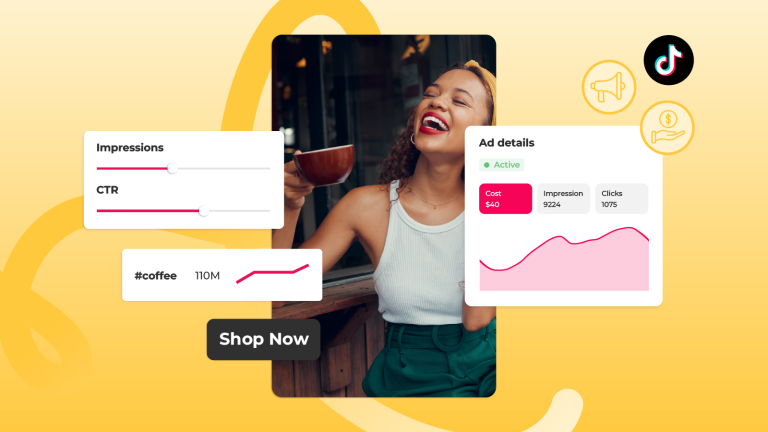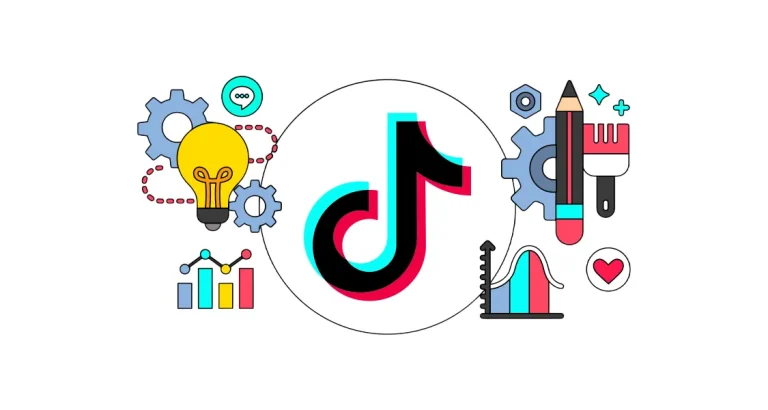Sosyal Medya
Google Web Stories, arama yapan ziyaretçinin Stories’e dokunarak tam ekrana geçtiği, arama sonuçlarında gözüken görsel anlatım özelliğidir. Son yıllarda her platformda artan hikayeler özelliği, kullanıcılar için vazgeçilmez bir özellik oldu. Facebook, Twitter, Instagram gibi sosyal medya platformlarında kullanılan Hikayeler özelliğinin Google üzerindeki adı Google Web Stories oldu.
Mobil ekran büyüklüğünde olan Stories, 15 saniyelik video, fotoğraf veya GIF eklemesi yapabilirsiniz. Mobil kullanıcılar Google üzerinden bu özelliği rahatlıkla kullanabilir. Sayısız efekt, animasyon ve görsellerle hikayelerinizi renklendirebilir istediğiniz şekilde kullanıcılara sunabilirsiniz. Google Web Stories ile daha çok kullanıcıya ulaşmanız ve daha çok kullanıcıyı da çekmeniz mümkün.
Google Web Stories, Google arama diğer metin sonuçlarının üstünde görünen Keşfet bölümünün bir parçasıdır. Bu sebeple Web Hikayelerini kullanarak Google Arama ’da daha üst sıralara çıkabilirsiniz. Google, görsellerde ve normal arama bölümünde Web Hikayelerini de gösterir, web yöneticileri tarafından bu durum daha çekici bir hale gelir. Ayrıca Google, Unsplash ve Coverr ile gerçekleştirdiği anlaşmalar sayesinde daha iyi görseller de bulabilirsiniz. WordPress Web Hikayeleri eklentisini indirerek de büyüyen ücretsiz fotoğraf ve video materyalleri kitaplıklarına rahatlıkla ulaşabilirsiniz. Yaratıcılık, anlatmak istediğiniz her şey sizin elinizde. Üstelik Google Web Stories ile para da kazanabilirsiniz. Hikayelerinize bağlı bağlantılar ekleyebilir ya da Adsense reklamlarını da kullanabilirsiniz.
Google Web StorIes Nasıl Oluşturulur?
Google Web Stories, çeşitli eklenti ve yazılımlar ile Google’ın vermiş olduğu yapısal veri işaretlemesine göre düzenlenen ve arama motorlarının sonuç sayfalarında görünmenizi sağlayan bir özelliktir. RankMath eklentisi ile kolay bir şekilde eklenti yapabilir, eklenti panosunu aktif ederek Google Web Stories özelliğini kolayca kullanabilirsiniz. Google üzerinden hikâye oluşturmak için:
- Eklentiyi indirin. İnen .zip şeklindeki dosyayı direkt olarak FTP ile veya WordPress panelinden yükleyelim.
WordPress paneli ile yüklemek için:
- Eklentiler > Yeni Ekle
- Üstten Eklenti Yükle
- İndirdiğimiz .zip dosyasını seçin.
- Hemen yükle tuşuna basın.
- Eklenti yüklensin.
- Eklenti başarılı ile yüklendi ibaresinden sonra Eklentiyi Etkinleştir tuşuna basın.
- Eklentiyi indirdikten sonra RankMath eklentisini yükleyin. RankMath eklentisinden veya WordPress üzerinden indirebilirsiniz.
RankMath sitesinden indirmek isterseniz izleyeceğiniz adımlar:
- Eklentiler > Yeni Ekle
- Üstten Eklenti Yükle
- İndirdiğimiz .zip dosyasını seçin.
- Hemen yükle tuşuna basın.
- Eklenti yüklensin.
- Eklenti başarılı ile yüklendi ibaresinden sonra Eklentiyi Etkinleştir tuşuna basın.
WordPress üzerinden indirmek isterseniz izleyeceğiniz adımlar:
- Eklentiler > Yeni Ekle
- Arama yerine RankMath yazın ve ilk eklentiyi Hemen Yükle tuşuna basın.
- Yüklendikten sonra Etkinleştir’e basın ve kurulum sihirbazını tamamlayın.
- Eklentiyi indirdikten sonra RankMath > Pano sekmesine gidiyoruz.
- Pano sekmesinden sonra aşağıya iniyoruz ve Google Web Stories özelliğini aktif hale getiriyoruz.
- Burası da aktif olduktan sonra RankMath > Başlıklar ve Metalar sekmesine gelerek, Gönderi Çeşitleri sekmesinden sonra gerekli düzenlemeleri de yapabilirsiniz.
- Stories’leri site haritasına eklemek için ise; RankMath> Sitemap Ayarları sekmesinden, Gönderi Çeşitleri sekmesine gelerek Site Haritasına Dahil Et özelliğini aktif hale getirebilirsiniz.
Bu özellikleri aktif ettikten sonra Google Web Stories özelliğini kullanmaya başlayabilirsiniz.
Google Web StorIes Oluşturma
Stories eklentisi aktif olduktan sonra WordPress paneline yeni gelen sekmeye tıklayarak Stories oluşturmaya başlayabiliriz. İzleyeceğiniz adımlar:
- Stories > Dashboard sekmesine geliyoruz.
- Buradan Create New Story butonuna basıyoruz.
- Eğer sıfırdan yapmak isterseniz Create New Story’e basarsınız. Eğer hazır şablonlar ile yapmak isterseniz Explore Templates sekmesine basabilirsiniz.
- Hazır templatelerden birini seçerek devam edelim.
- Use Template butonuna basarak devam ediyoruz.
- Bir şablon (template)de birden fazla hikâye vardır.
- Düzenleme editörü aynı Adobe Photoshop ekranı gibidir.
- Aşağıdaki resimden kısımların ne işe yaradığını görebilirsiniz.
- Gerekli düzenlemelerimizi yaptıktan sonra Publish butonuna basıyoruz.
- Çıkan uyarı ekranından ADD TO NEW POST ifadesine tıklıyoruz.
- Daha sonra bizi bir yazıya atıyor ve oraya otomatik ekliyor. Bizi yazıya atmasını istemiyorsanız. DISMISS seçeneğine tıklayınız.
- Bunu yapmadan önce sağ panelden DOCUMENT sekmesini açalım.
- Permalink alanını özelleştirelim. İsterseniz diğer ayarları da buradan yapabilirsiniz.
Sitenize tüm eklentileri kurduktan sonra;
- Yeni Hikâye Oluştur – Bu sizi hikâye düzenleyicisine götürür.
- Hikayelerim – Gönderiler sayfasına benzer şekilde önceden oluşturduğunuz tüm hikayeleri içerir.
- Şablonları Keşfedin – Eklenti ile verilen başlangıç şablonlarını edinin.
- Düzenleyici Ayarları – Logo ve Analytics izleme kodunu buraya ekleyin.
- Destek – Bu sizi yardım belgelerini okuyabileceğiniz Google AMP geliştirici sitesine götürür.
Tüm bu bilgiler doğrultusunda Google Web Stories özelliğini rahatlıkla kullanabilirsiniz.
Daha Fazla Bilgi Edinmek İçin Bizimle İletişime Geçin >> Marker Groupe İletişim